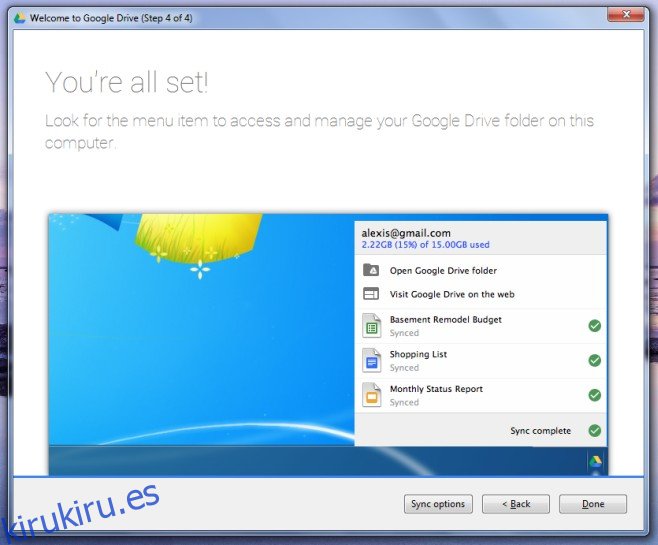Google Drive es quizás uno de los competidores de Dropbox más fuertes del mercado en este momento. Al ser un producto de Google, la aplicación y su versión web son solo un equipo más grande con el que Dropbox debe lidiar. Google Docs, Google Sheets y Google Slides están diseñados para guardar documentos en ellos. Teniendo en cuenta todo lo que Google Drive tiene a su favor, puede que le sorprenda que hasta hace unos días careciera de una función muy esencial que Dropbox ha tenido durante años; sincronización selectiva de carpetas. Básicamente, la función le permite elegir qué carpetas sincronizar con su escritorio. A partir de una actualización reciente, ahora puede seleccionar qué carpetas se sincronizarán con su escritorio cuando instale por primera vez la aplicación Google Drive o puede seleccionarlas más adelante. He aquí cómo hacer ambas cosas.
Seleccionar carpetas para sincronizar en la primera instalación
Cuando descargue e instale Google Drive por primera vez, se le pedirá que inicie sesión en su cuenta de Google y luego realice un recorrido muy breve. En la última diapositiva del recorrido llamada ‘¡Ya está todo listo!’, Verá un botón ‘Opciones de sincronización’ en la parte inferior. Pinchalo.
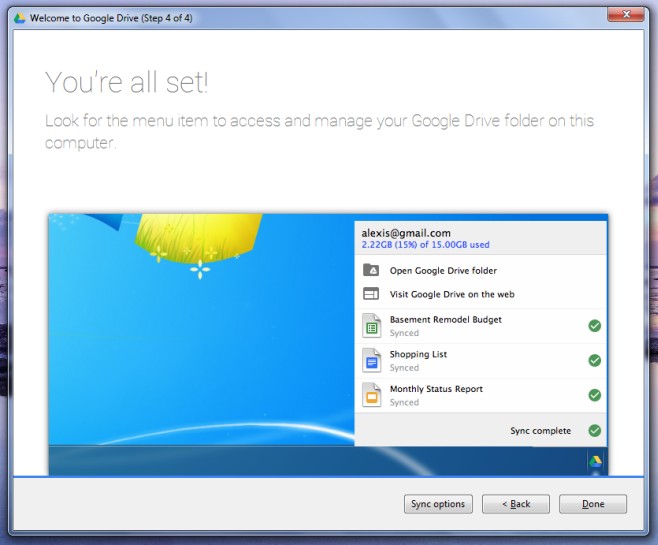
Anule la selección de las carpetas que no desea sincronizar y haga clic en ‘Iniciar sincronización’.
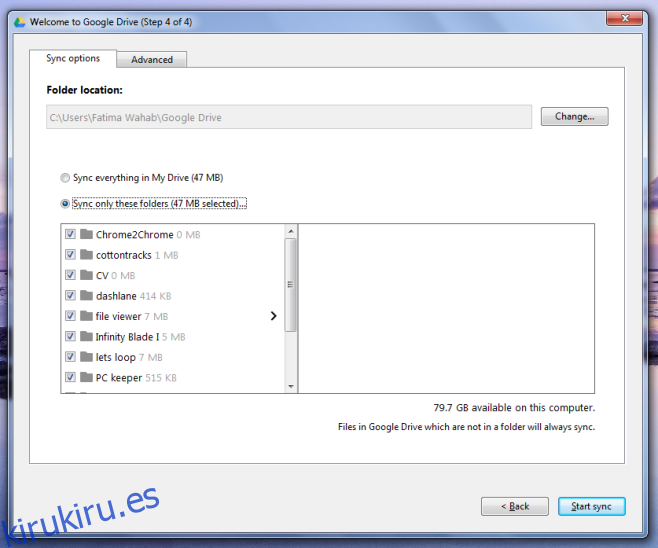
Actualizar qué carpetas están sincronizadas
Si ya tiene Google Drive instalado y está sincronizando todas sus carpetas con su escritorio, puede eliminar la que ya no desea sincronizar. Haga clic con el botón derecho en el icono de Google Drive en la bandeja del sistema. En la ventana emergente que se abre, haga clic en el botón de más opciones en la parte superior derecha y seleccione ‘Preferencias’.
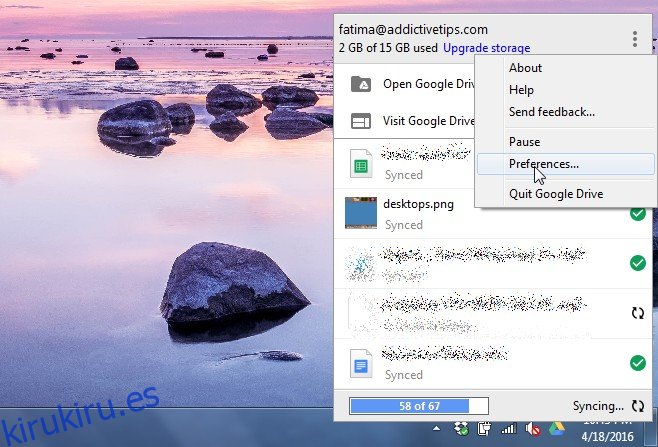
Verá tres pestañas de preferencias, la primera de las cuales es ‘Opciones de sincronización’. Seleccione / anule la selección de las carpetas que desea sincronizar / detener la sincronización y haga clic en ‘Aplicar’ en la parte inferior.

Eso es todo. Las carpetas se eliminarán de su disco local pero seguirán existiendo en su Google Drive. Puede acceder a ellos desde la interfaz web de Google Drive.